Архитектура и история PS3 славится своей неординарностью, именно поэтому приставку 2006! года до сих пор не удалось сэмулировать должным образом. Было несколько попыток, но ощутимых результатов добился только RPCS3 и только относительно недавно стал возможен запуск абсолютно всех игр благодаря современным технологиям. Помимо того, что разработчики добились успеха в эмуляции консоли, они позаботились о простоте её использования и настройки, которой мы и займемся.
На что способен эмулятор Sony Playstation 3 в 2022 году
В данный момент эмулятор запускает все игры, из них 68% в статусе Playable (полностью готовы к игре), 28% в статусе Ingame (либо требуют мощного железа, либо имеют некоторые баги, но все же их можно пройти), т.е. теоретически 96% всех игр доступны для прохождения.
Требования
Основной компонент, который вам нужен — это мощный (а лучше очень мощный) многопоточный процессор. На сайте разработчиков есть минимальные и рекомендуемые требования, но сразу скажу, что на минимальных вы, скорее всего, сможете поиграть только в 2D игры, а на рекомендуемых вы точно не сможете выбить хороший фпс в Uncharted или The Last of Us (если вообще сможете в них адекватно поиграть), так что минимальные мы даже рассматривать не будем. Итак, рекомендуемые:
- Процессор: 6 ядер / 12 потоков (лучше 8/16), AMD на архитектуре Zen 2 и выше, Intel на архитектуре Skylake и выше (ниже списка скрин с реддита по рекомендуемым моделям)
- Видеокарта с поддержкой api Vulkan (GTX 900+ или RX 400+). На видеокарту приходится малая часть нагрузки, ведь в PS3 было всего 256 мб видеопамяти, а вот для скейлинга игр в 4К пригодится, GTX 970 должно хватить для этой задачи
- Оперативная память от 8 ГБ (некоторые игры требуют больше, так что рекомендую 16)
- SSD для самой программы очень рекомендуется, это значительно снизит фризы и зависания, а вот для игр можно и HDD, хотя загрузка с SSD будет намного быстрее
Софт
- https://www.playstation.com/en-us/support/hardware/ps3/system-software/ — программное обеспечение, кнопка Download PS3 Update (скачайте, поставим позже). Если не скачивается, нажмите правой кнопкой мыши, и выберите "сохранить ссылку как", должен скачаться файл PS3UPDAT.PUP
- Visual C++ 2019
- Собственно сам эмулятор можно скачать тут под вашу систему https://rpcs3.net/download
Устанавливаем C++, распаковывем эмулятор и помещаем папку в удобное вам место, перезагружаем ПК.
Настройка эмулятора
Первым делом сделайте запуск программы от имени администратора (правой кнопкой мыши по ярлыку rpcs3.exe → свойства → совместимость → запускать эту программу от имени администратора → ок), запускаем, в первом окне отметьте флажки и нажмите Continue.
Если программа предложит обновиться, сделайте это сейчас и делайте в будущем.
Русского языка тут нет, поэтому придется немного подучить английский.
Устанавливаем апдейт, который мы скачали (PS3UPDAT.PUP), для этого нажимаем пункт меню File → Install Firmware и выбираем нужный файл.
Переходим в раздел Pads, в пункте Handler выбираем ваш контроллер, если у вас xbox геймпад или любой, отличный от тех, что в списке, выбираем XInput, если есть проблемы с кнопками, читайте статью про Xoutput. Keyboard — это управление с клавиатуры.
В пункте Devices выберите активный контроллер (не должно быть написано disconnected), если геймпада нет в списке, нажмите Refresh правее Handler, проверьте, как реагируют стики, если все в порядке, нажимаем Save.
Обычно все определяется и работает из коробки без доп настроек (за исключением кривых геймпадов, которые нужно эмулировать через XOutput), если играете на клавиатуре, можно переназначить клавиши здесь же.
Переходим к самому вкусному, конфигурации эмулятора, все, что я не указываю, не меняйте, я опишу и приложу скриншоты.
Сейчас мы рассматриваем настройки по умолчанию, для игр мы будем создавать уникальные настройки, которые будут отталкиваться от этих. Итак, переходим в раздел Config, что левее Pads.
Вкладка CPU
Если ваш процессор и система поддерживает TSX инструкции, то в правом верхнем блоке в пункте TSX Instructions вы сможете выбрать, включить или отключить их, включение может значительно повысить производительность.
Однако из-за уязвимостей в этих инструкциях, системы отключают их на программном уровне, а производители плат на аппаратном. Так что если даже в спецификации процессора указано, что инструкции поддерживаются, вероятно они будут отключены. Все остальное оставьте как есть.
Вкладка GPU
Renderer Vulkan, если OpenGL, то можно не рассчитывать на хорошую производительность, но во что-то поиграть можно.
Graphics Device — выбираете вашу дискретную видеокарту, если у вас их несколько.
Aspect Ratio — соотношение сторон монитора (стандартный широкоформат, вроде 1920х1080 это и есть 16:9).
Framelimit сразу ставьте 60, многие игры требуют эту настройку.
Anisotropic Filter 16x — не требует много ресурсов, так что смело можно ставить на максимум.
Anti-Aliasing — Auto.
Default Resolution — никогда не меняйте этот пункт, улучшать разрешение мы будем с помощью скейлинга
Resoultion Scale, я поставил 300%, то есть 4К, если мощности видеокарты не хватает, поэкспериментируйте с 200% и 150% (2K и FHD).
Enable FSR Upscaling — ставим флажок, если ваша видеокарта поддерживает технологию FSR. Настройка активирует более качественный скейлинг (аналог Nvidia DSR)
Вкладка System
Console Language — язык консоли
Console Region — можно оставить по умолчанию America или поменять на Europe...
Вкладка Emulator
В блоке Emulator Settings установите чекбоксы, как на скрине. Хочу отдельно отметить строку Show trophy popups, если хотите видеть достижения во время игры, поставьте, и не убирайте галочку Automatically start games after boot, иначе потом забудете и не будете понимать, почему у вас игра после бута не запускается.
Настройка Enable Perfomance Overlay включает показ ФПС и графика нагрузки, ниже уже настройки оверлея, не включайте в глобальной конфигурации.
Остальные настройки не трогаем, вкладки Debug у вас не будет, но она вам и не нужна. Не забывайте нажать кнопку Save внизу, чтобы сохранить настройки.
Как добавлять игры и в каком виде
Эмулятор воспринимает 2 варианта: установку игры из файла .pkg или же указание папки уже разархивированной игры.
Чтобы указать путь к уже распакованным файлам нажимаем File → Add Games и выбираем папку PS3_GAME внутри игры.
Чтобы установить игру из файла PKG нажимаем File → Install Packages и выбираем файл PKG (так же устанавливаются и обновления для игр)
Как обновлять игры и где брать обновления
http://ps3.aldostools.org/updates.html — вбиваете в поиск вашу игру и скачиваете .pkg обновление, не забудьте сверить Title ID с тем, что указан у вас в RPCS3
Далее, как в пункте выше File → Install Packages
Кастомные настройки игр на примере The Last of Us и God of War III
Переходим на официальный сайт на страницу Compatibility — https://rpcs3.net/compatibility , находим нашу игру, сверяемся по Title ID и кликаем на ссылку.
The Last of Us
В моем случае это BCES01585 - https://wiki.rpcs3.net/index.php?title=The_Last_of_Us, ссылка отправит нас на вики страницу, где уже указаны оптимальные настройки.
В RPCS3 нажимаем правой кнопкой мыши на нашу игру и выбираем Create Custom Configuration (у меня настройка уже создана, поэтому вместо Create → Change).
Судя по вики нам необходимо изменить пару настроек в GPU и Advanced вкладках.
От себя я добавлю, что оставил resolution scale на 1920х1080, т.к. при указании настройки выше вылеты и фризы становятся чаще, хотя фпс не падает. Так же отключил анти алиасинг и поставил анизотропную фильтрацию на авто, в общем урезал все по максимуму, но это еще не все, в пункте ниже будет применение патчей для этой игры.
На вкладке Advanced по настройке Driver Wakeup Delay опытным путем выяснил, что для моего пк лучше всего работает значение 400, вики советует поиграться с диапазоном 200-400.
God of War III
В моём случае BCES00510 - https://wiki.rpcs3.net/index.php?title=God_of_War_III .
Все настроил точно по указаниям вики плюс добавил скейл в 4К, на текущей конфигурации стабильные 60 кадров на протяжении всей игры.
Эта игра не такая требовательная, как The Last of Us или Uncharted, я играл в неё даже на Xeon e5-2689 и GTX 970 на 4К, пусть не с идеальным фпс и с небольшими временными графическими багами.
Как патчить игры и где брать патчи
В более ранних версиях патчи необходимо было устанавливать вручную, теперь же все автоматизировано (поэтому всегда ставьте обновления), нажимаем правой кнопкой мыши на игру → Manage Game Patches.
Обновите патчи кликом по кнопке в левом нижнем углу, если вы ещё этого не делали, все патчи загрузятся автоматически.
Применение самих патчей очень простое, открываем версию нашей игры в списке и ставим флажки напротив необходимых нам изменений, затем Save.
Зачастую по названию можно понять, что делает патч, если же нет, в правом нижнем окне будет описание, но все на английском, можно воспользоваться переводчиком.
Если игра была запущена во время изменения патчей и настроек, её необходимо перезапустить.
Скрин патчей, которые я применил к The Last of Us.
Скрин патчей God of War 3
Внимание, в игре наблюдается баг с гарпиями при включенном Unlock FPS, поэтому если застряли, отключите, пройдите, и можете снова включить.
Как запускать и закрывать игры
Правой кнопкой мыши на игру → boot или boot with custom configuration.
Чтобы закрыть игру, нажмите Esc, полноэкранный режим будет свернут, далее можно нажать STOP на панели RPCS3, либо же просто закрыть окно игры по клику на крест.
Можно ли поиграть в The Last of Us на RPCS3 в 2022 году
Да, можно, но вам потребуется мощный современный процессор, как минимум i7-10700KF или Ryzen 5 3600, при этом не стоит ожидать стабильных 60 фпс, игра на данный момент находится в статусе InGame и не обещает вам стабильной работы, но пройти игру от и до возможно. Так же отмечу, что мощность процессора не используется полностью, судя по графику нагрузки, так что, возможно, следует ожидать улучшения производительности за счет улучшения кода эмулятора.
На i9-11900F игра выдаёт в среднем 30-60 ФПС в течение всей игры, в зависимости от загруженности локации, в некоторых кусках локаций это 20+ кадров, при этом каких то критичных разрывов кадра нет и это вполне играбельно. Так же наблюдаются вылеты, минимум один раз за локацию, но тут похоже дело в самой эмуляции, т.к. файлы кэша постепенно добавляются и игра повторно не вылетает на том же месте.
Помните, это не единственный эксклюзив playstation, в который можно сыграть на RPCS3, так что не расстраивайтесь, если вашей конфигурации недостаточно для запуска, есть еще множество тайтлов, вроде франшизы metal gear solid, persona 5, god of war, demon's souls и других, с запуском которых дела обстоят намного лучше.
------------------
Остались вопросы? Пишите их в комментариях и статья будет дополнена.

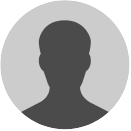
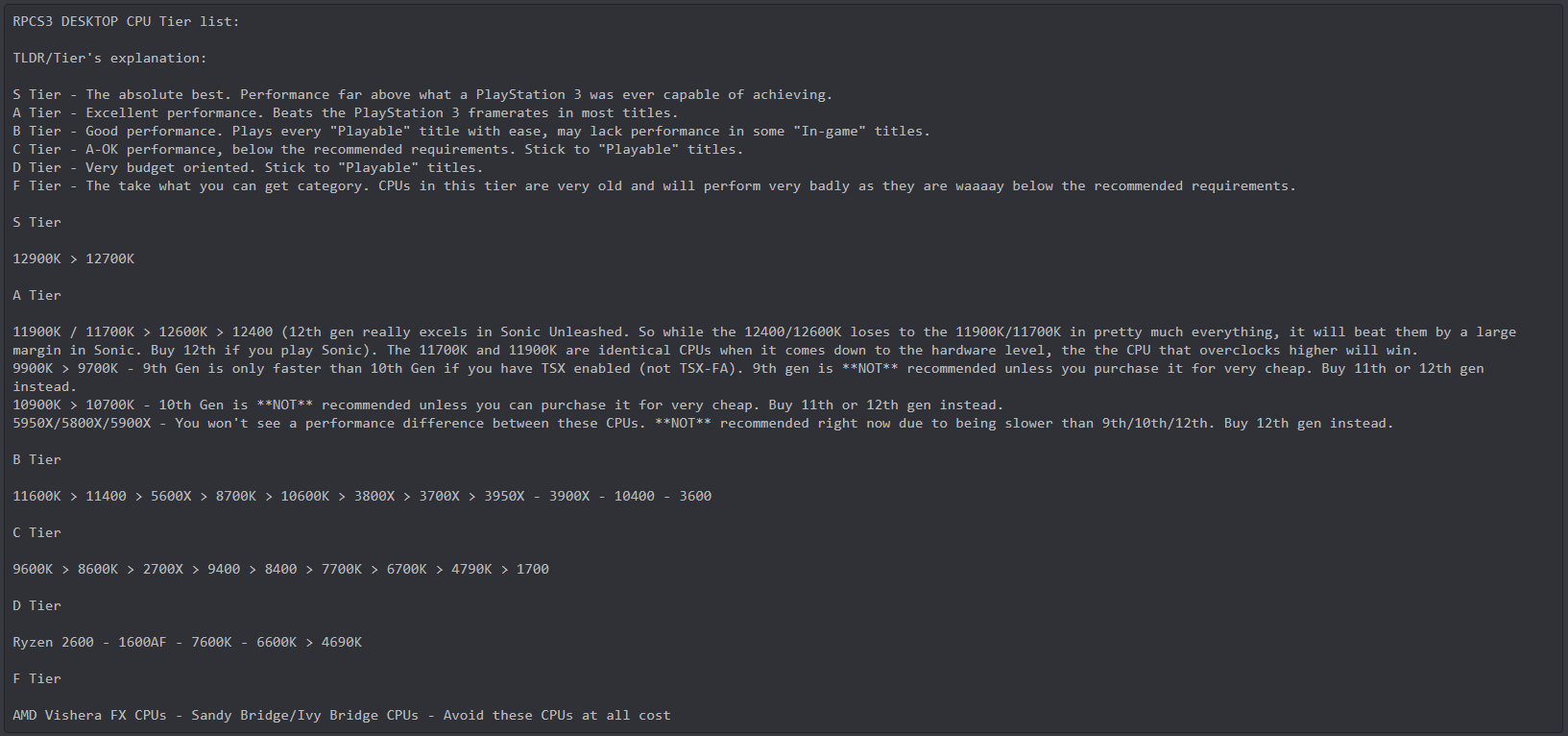
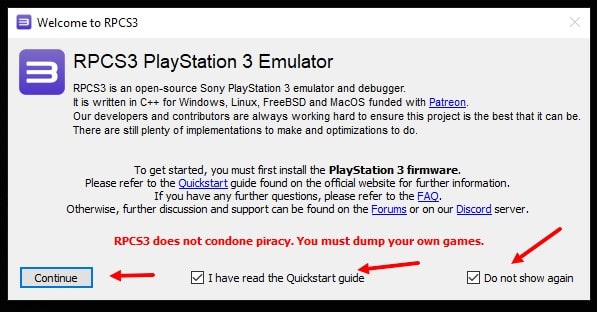
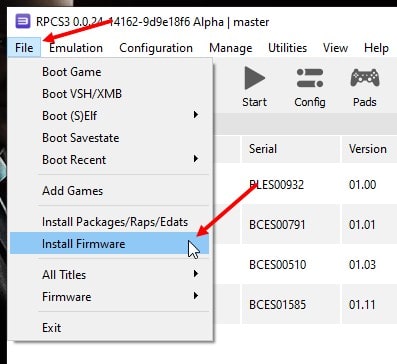
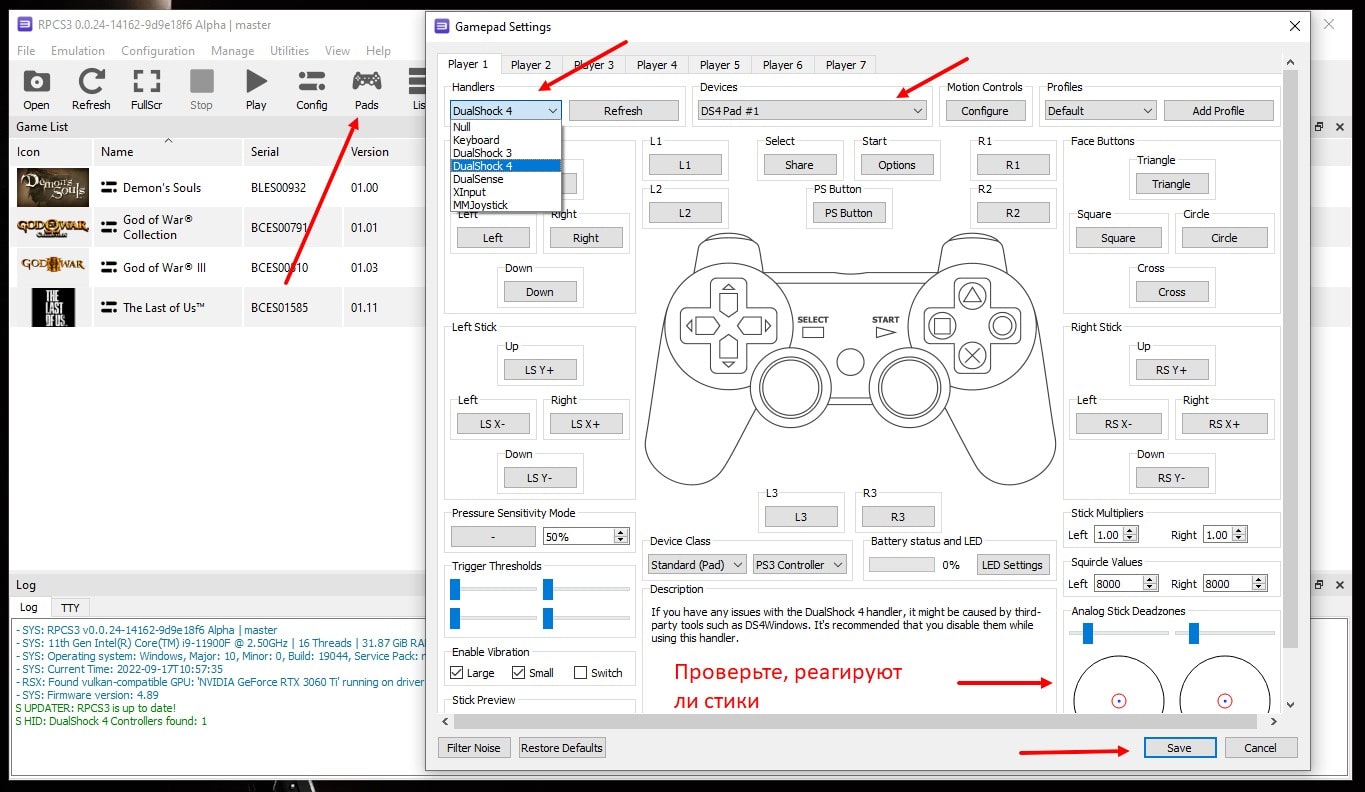
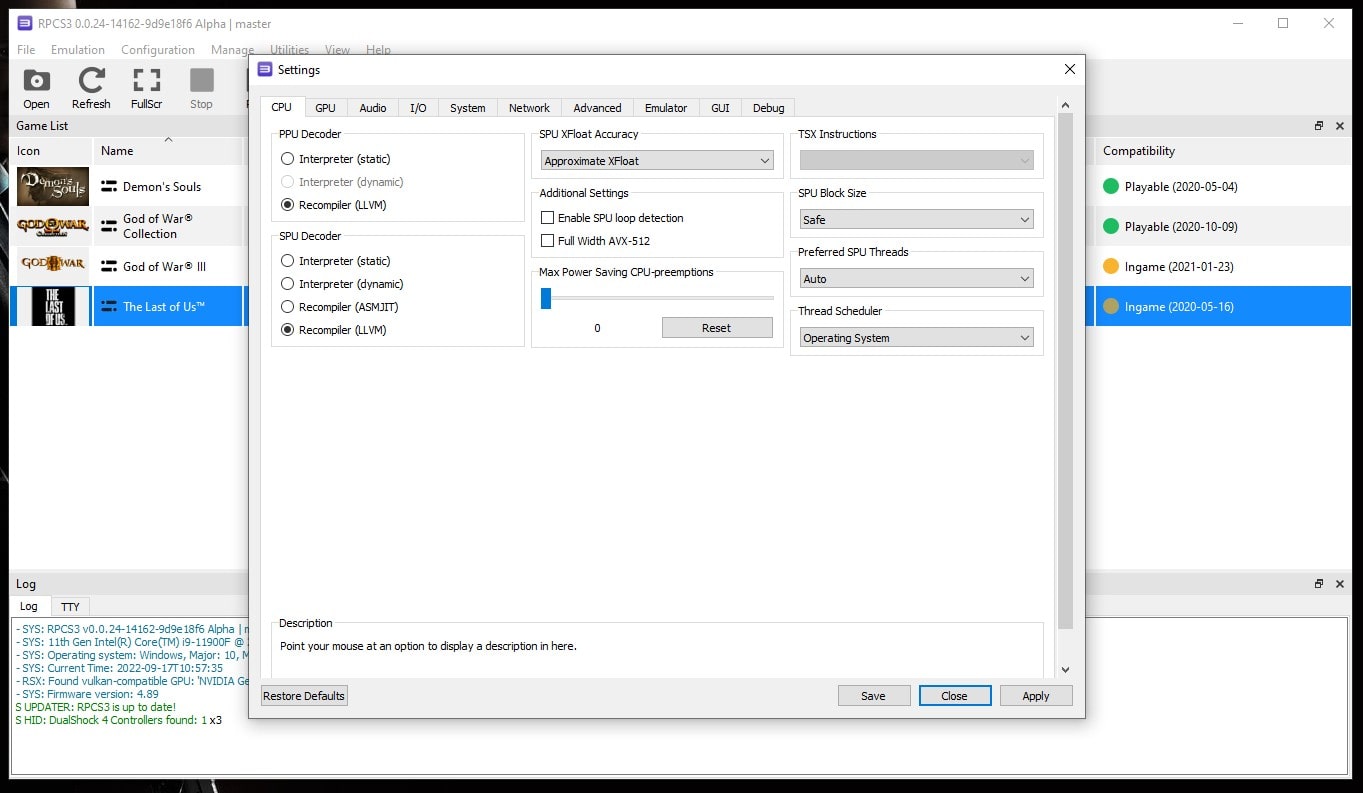

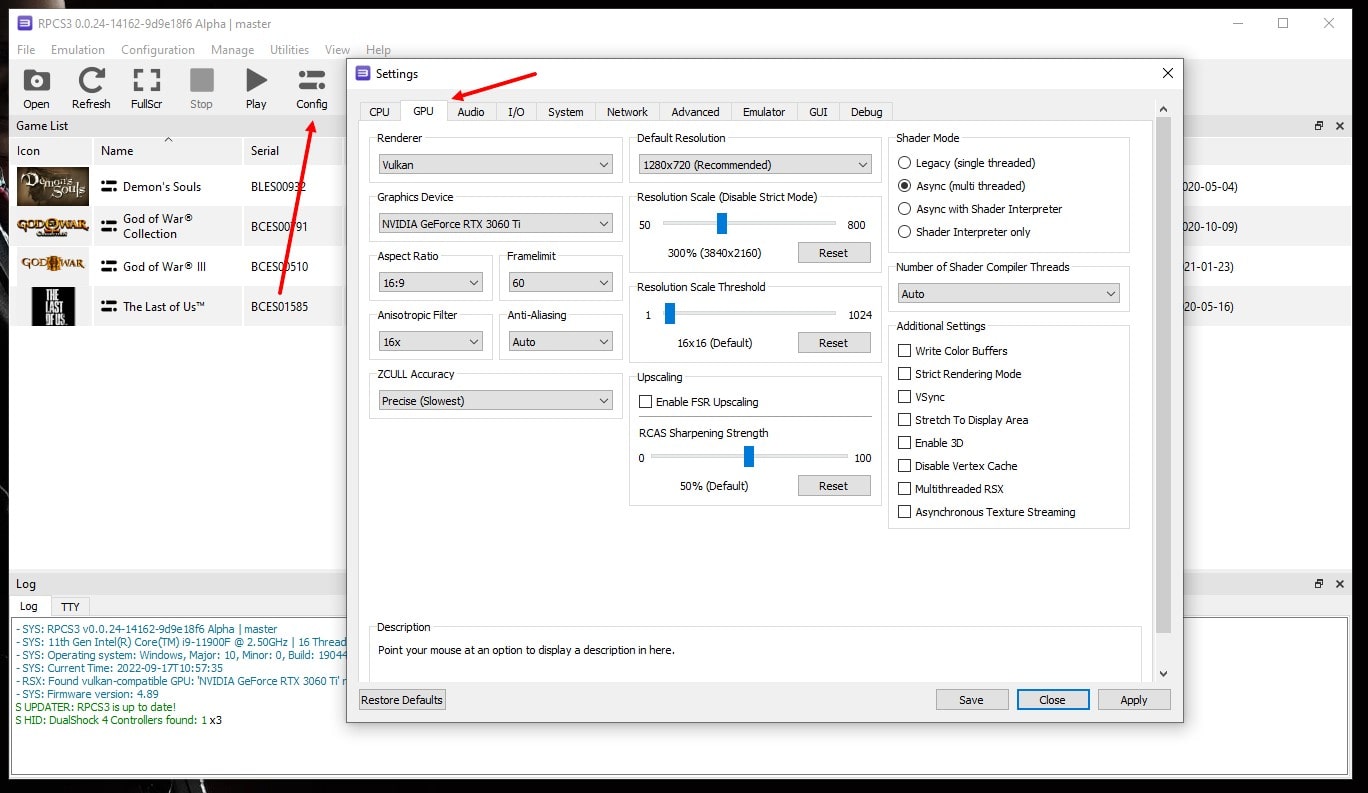
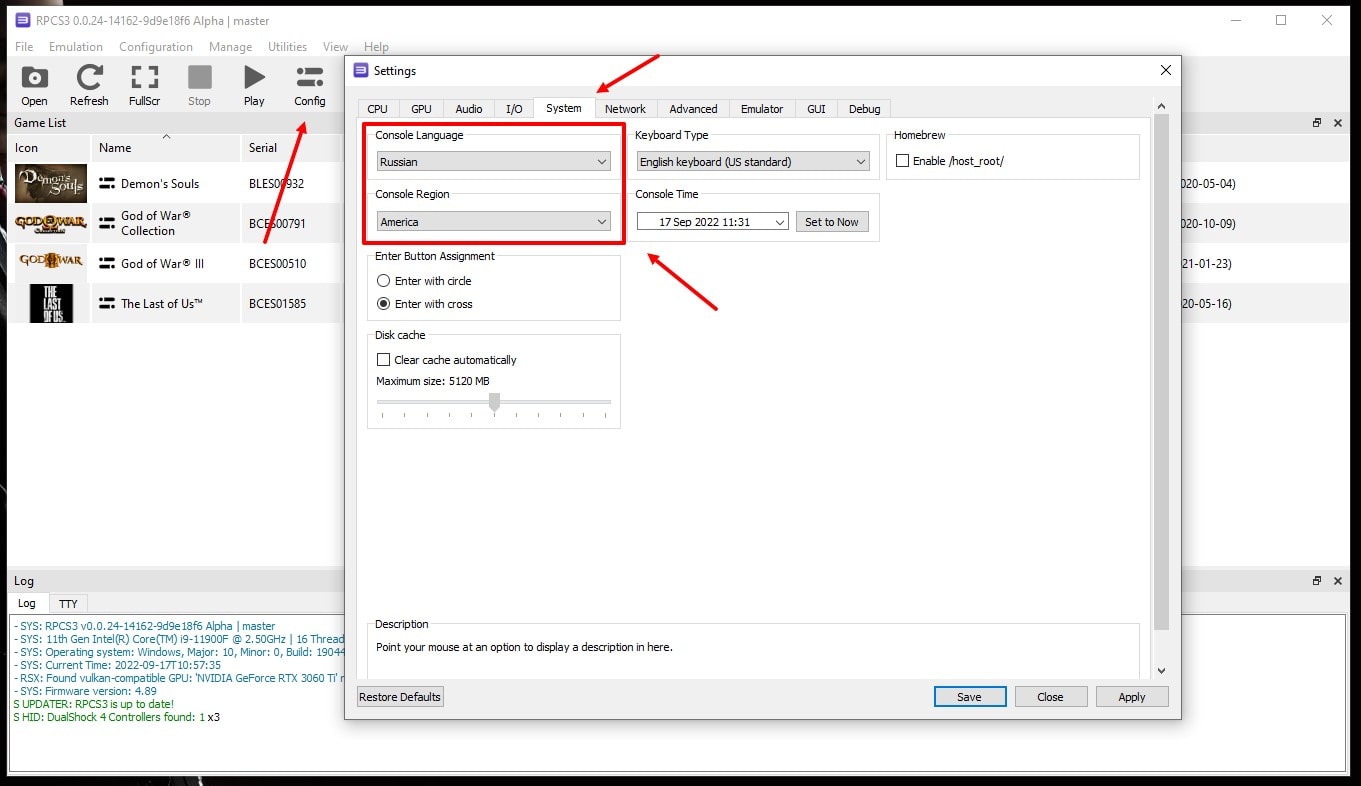
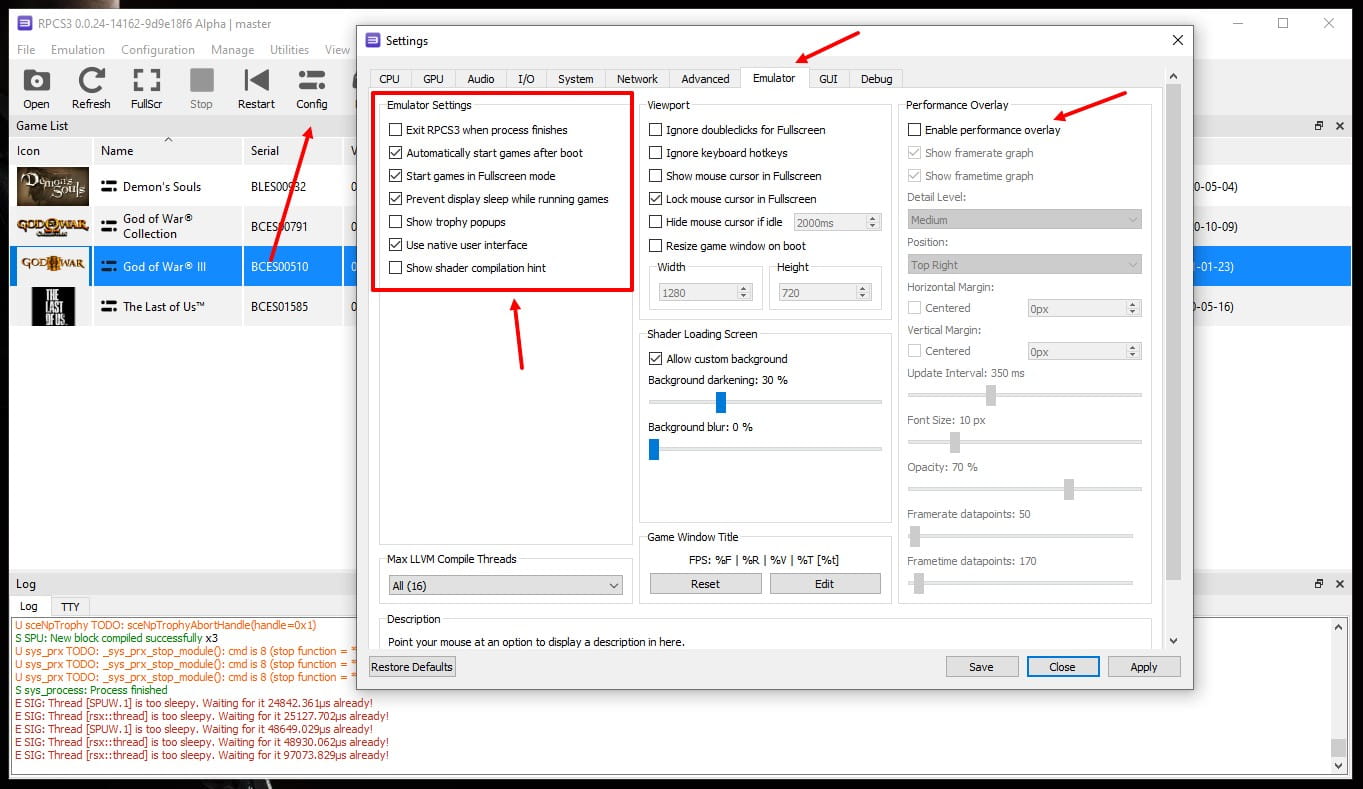
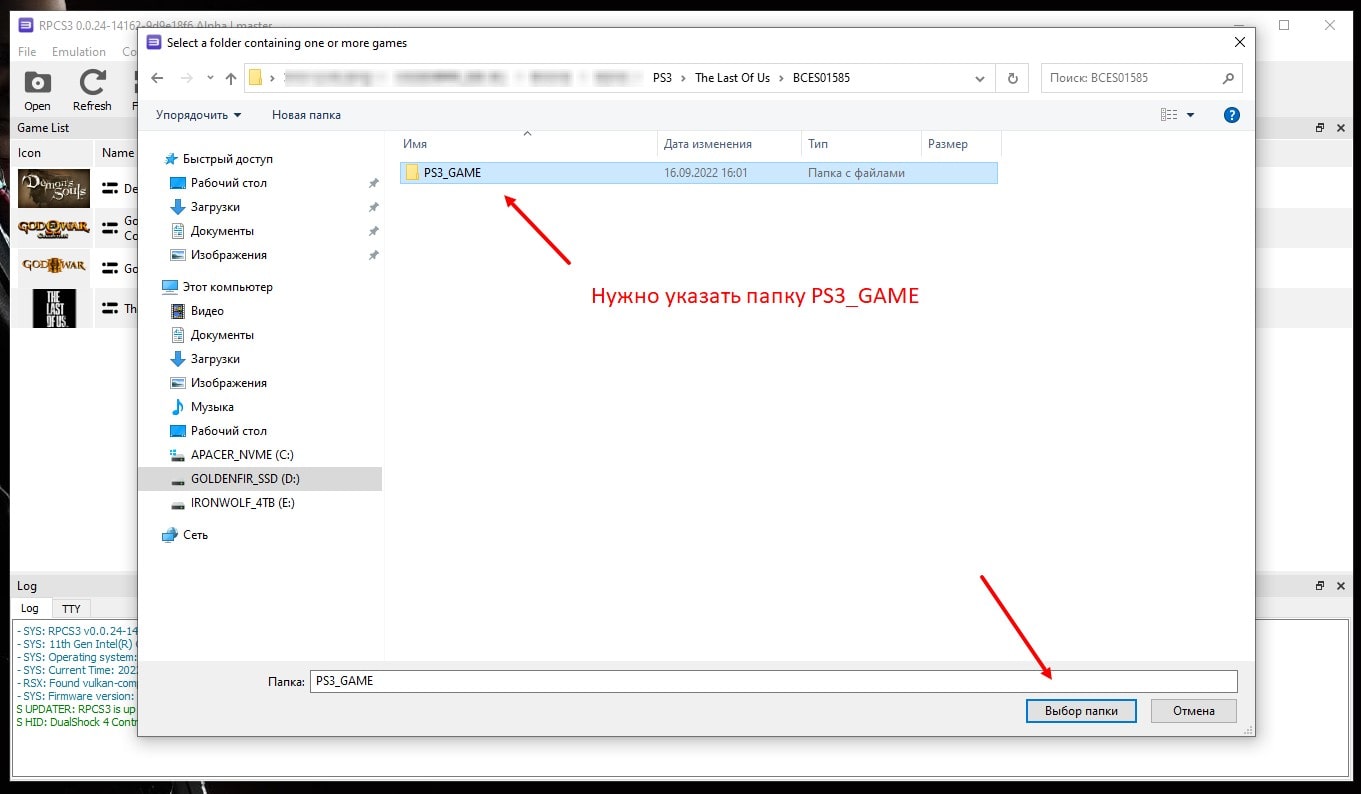
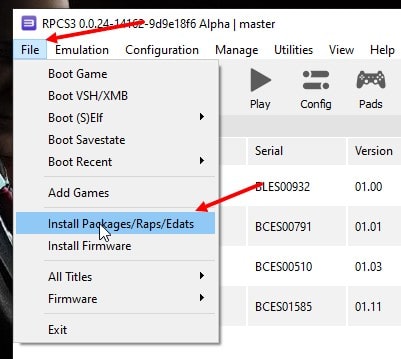
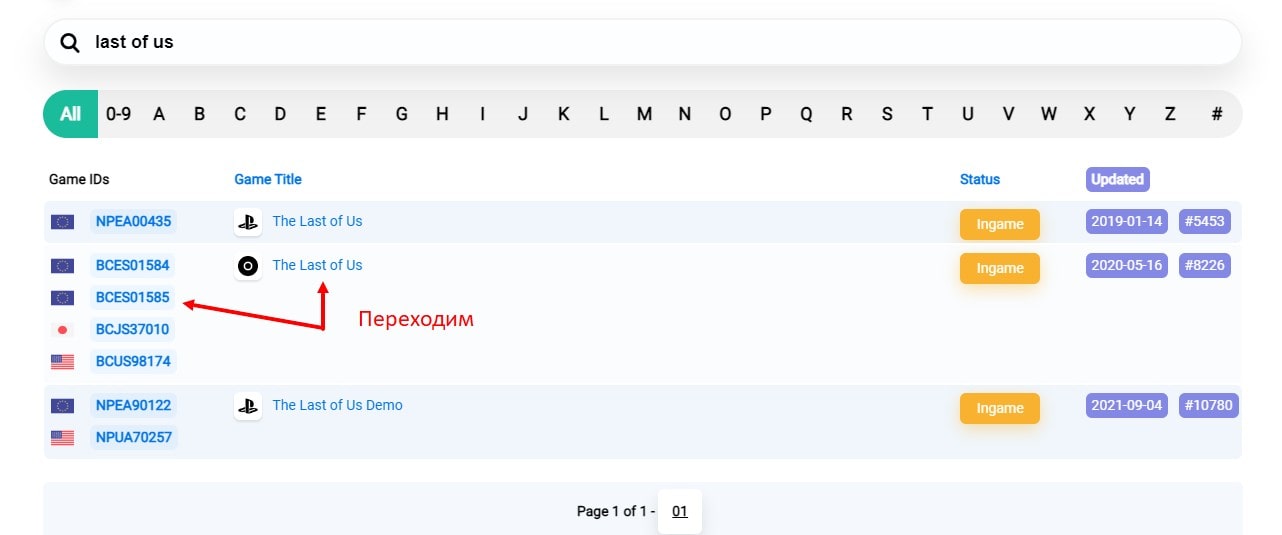
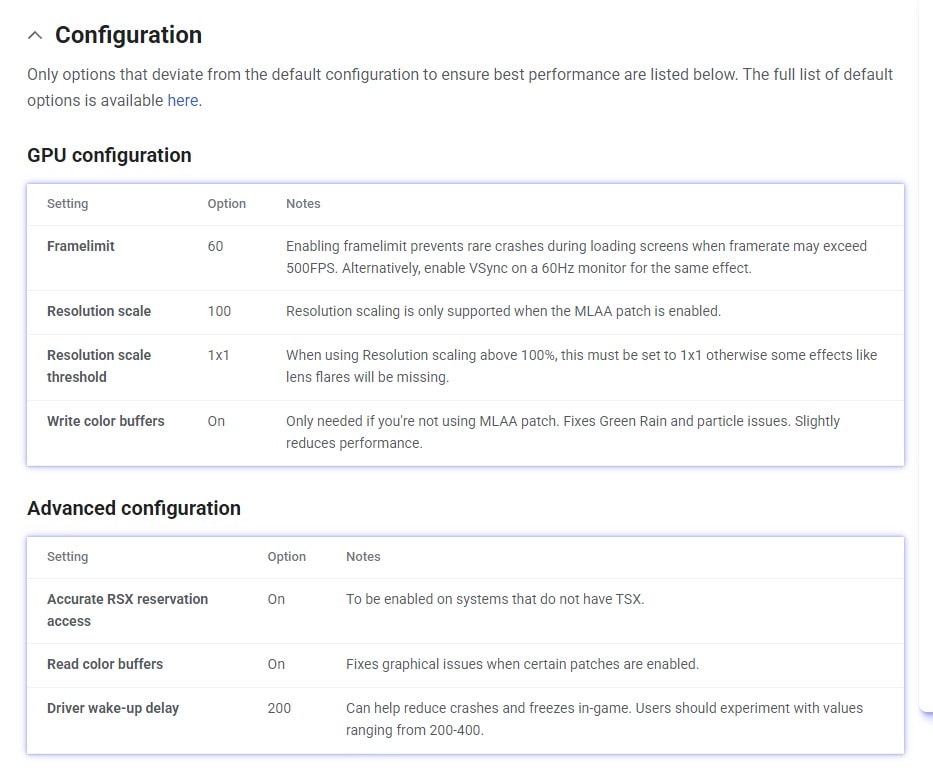
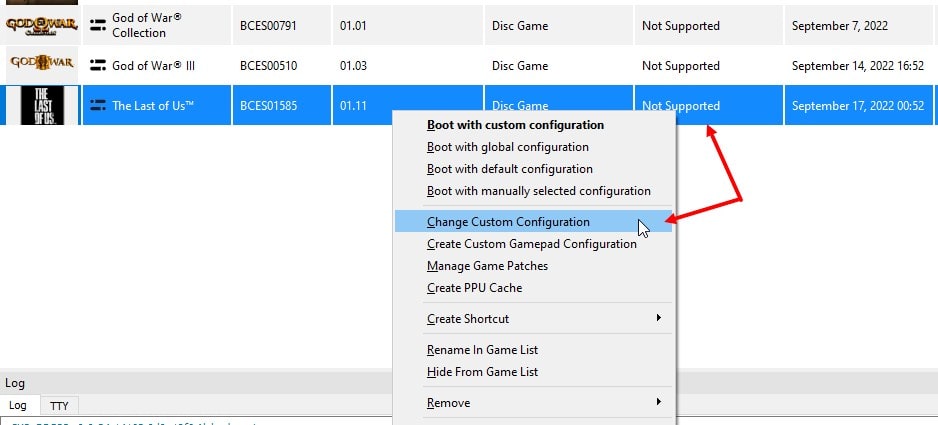
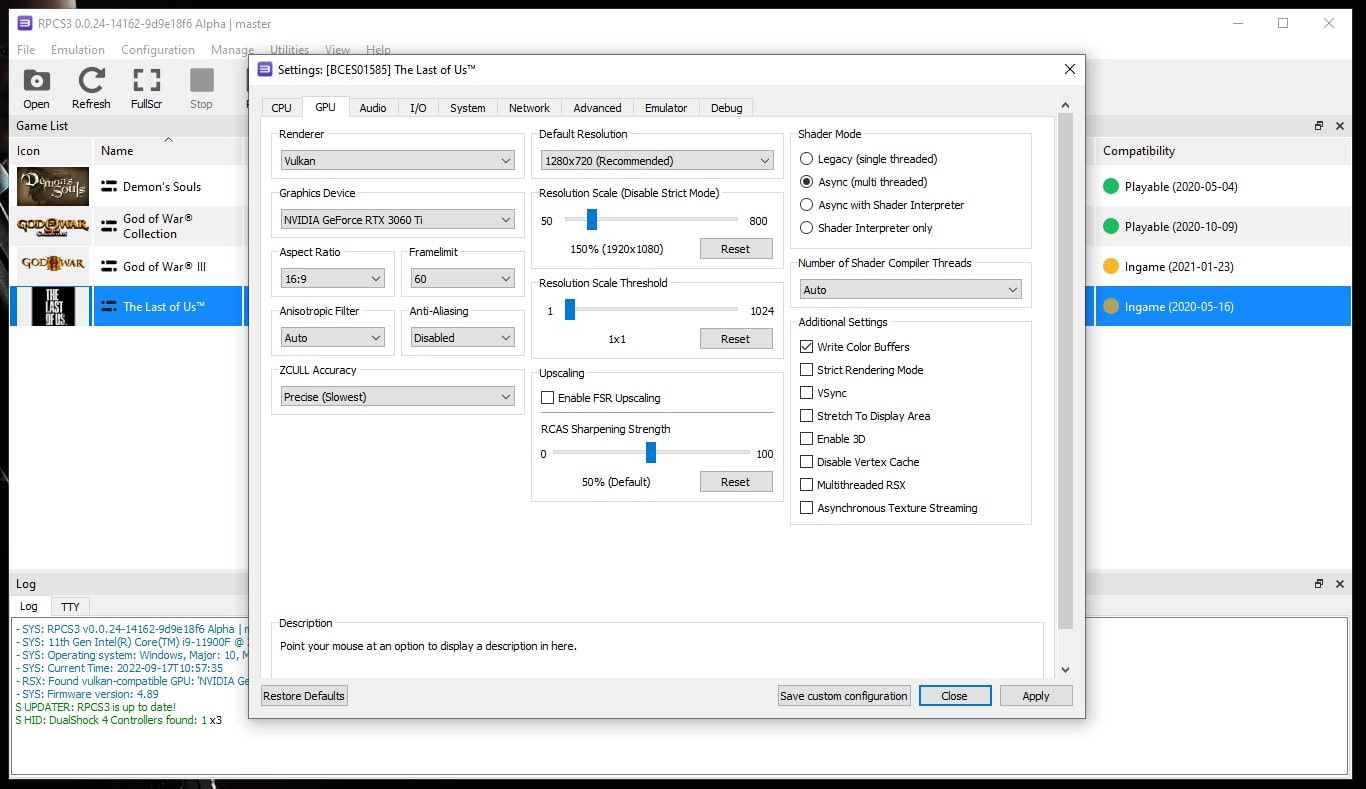
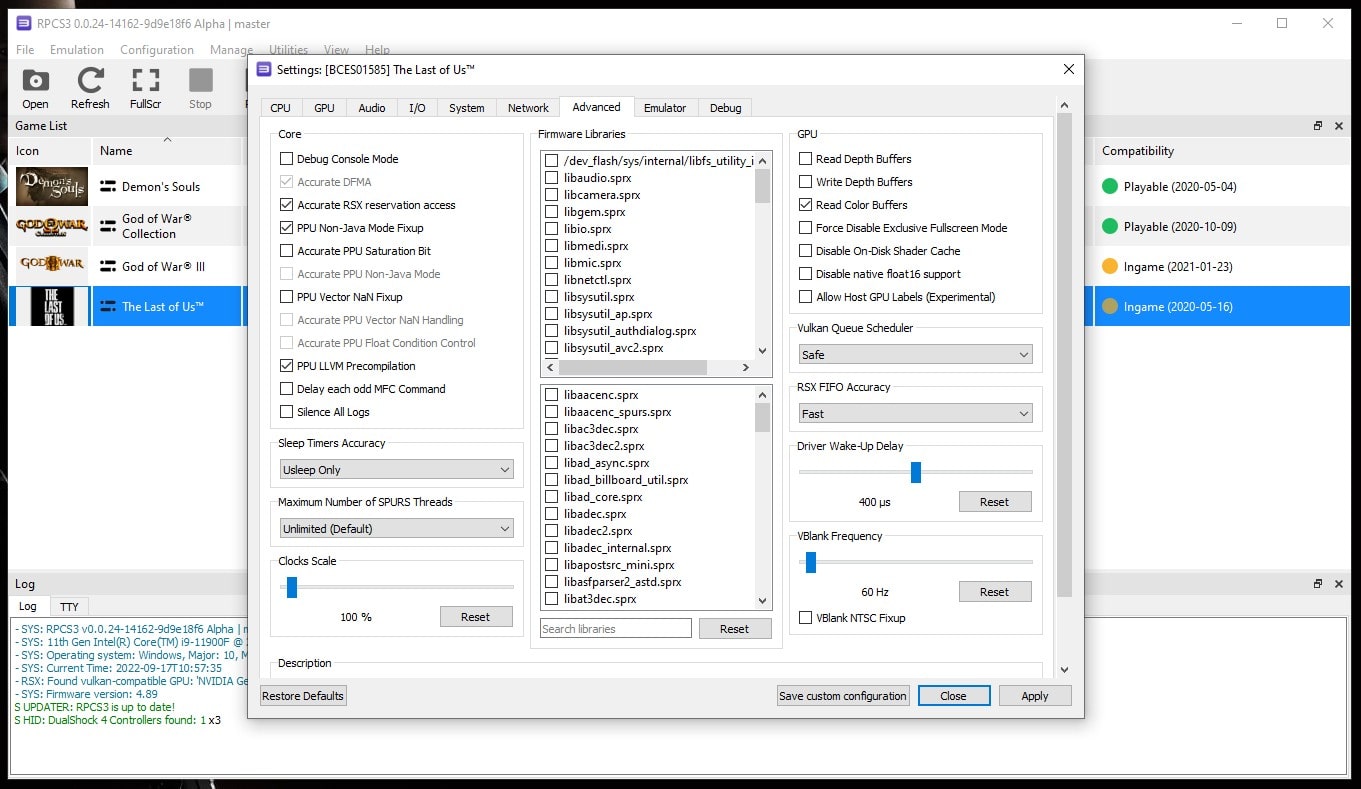
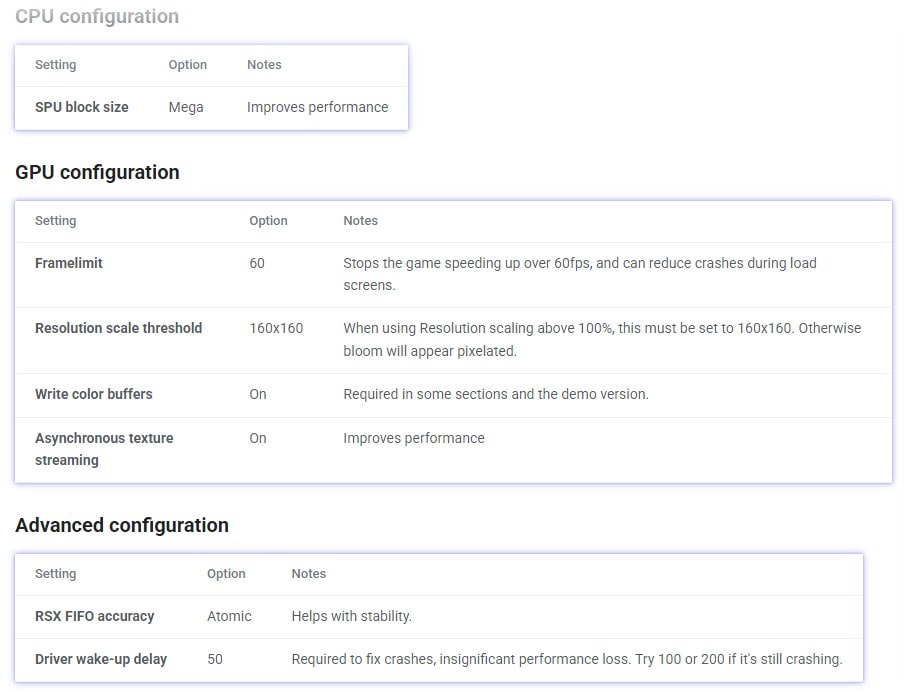
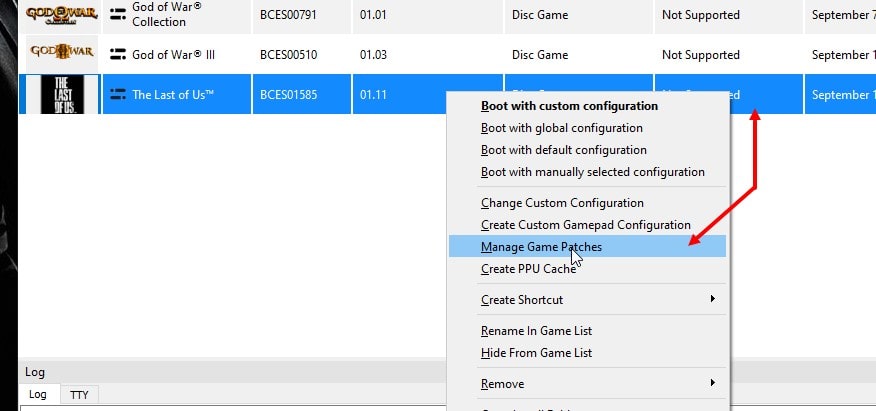
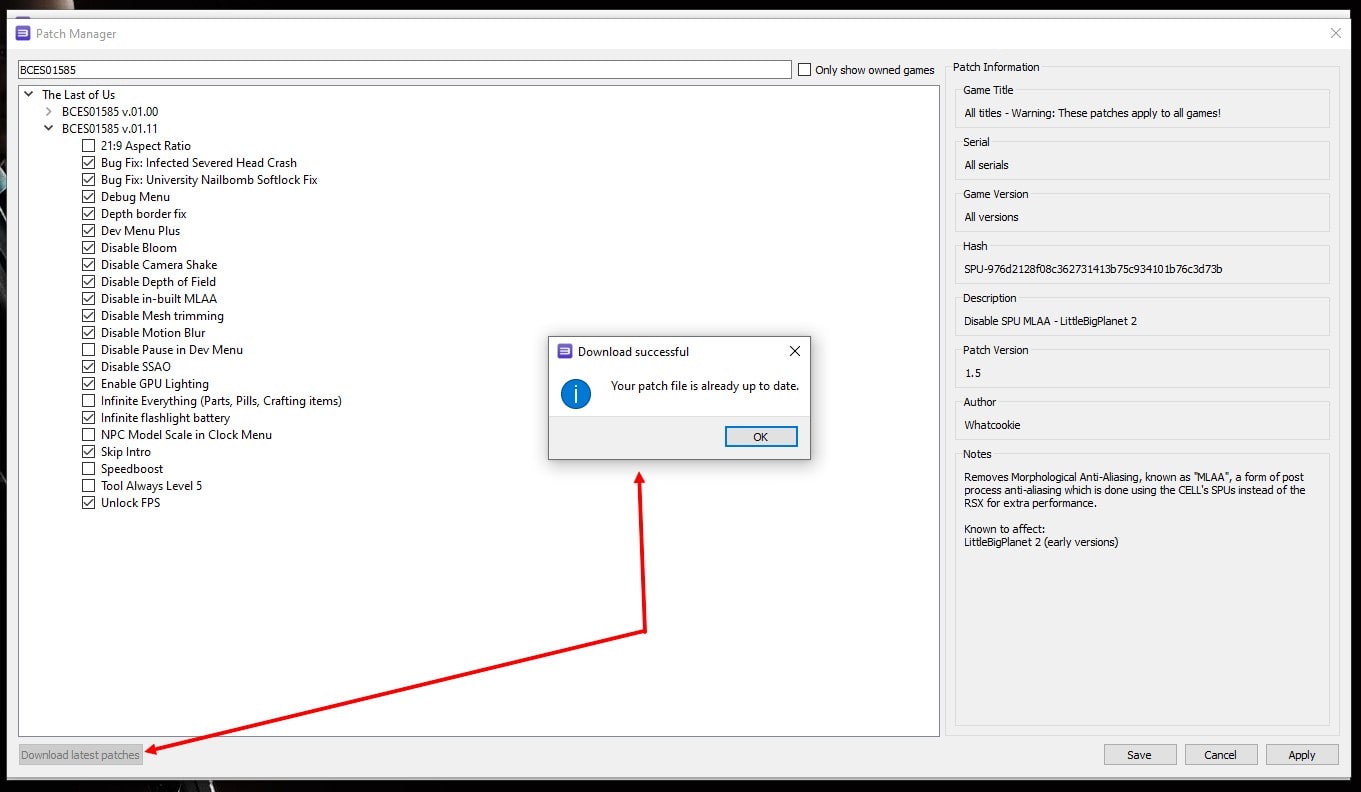
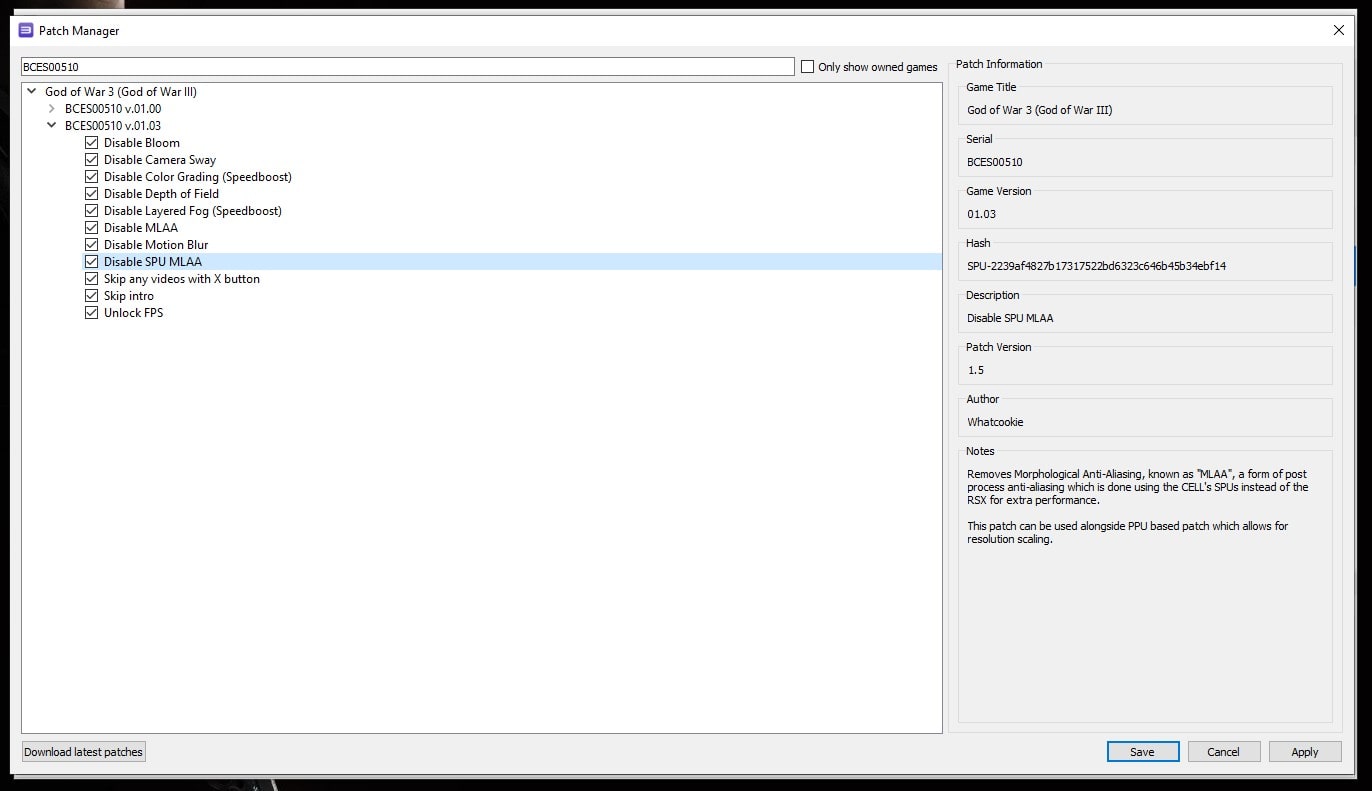
Комментарии (1)
Написать комментарий